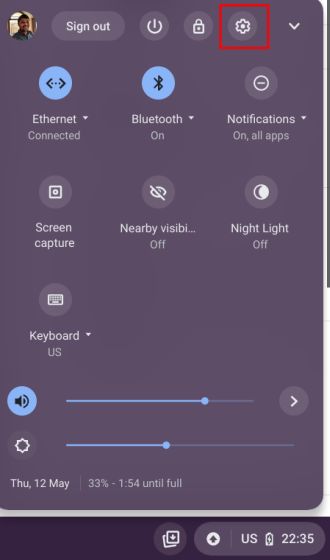
Chrome OS thường không có lỗi và cung cấp trải nghiệm liền mạch, cho dù bạn đang sử dụng Linux trên Chromebook hay đang cố chạy ứng dụng Windows trên Chromebook. Tôi thậm chí đã chơi các trò chơi Steam trên Chromebook của mình và bật chế độ nhà phát triển trên Chrome OS để tải ứng dụng, nhưng chưa gặp phải bất kỳ sự cố nào cho đến gần đây. Tuy nhiên, sau lần cập nhật cuối cùng, wifi của tôi ngừng hoạt động và hoàn toàn không hoạt động. Trong trường hợp như vậy, tôi không có lựa chọn nào khác ngoài việc hạ cấp Chrome OS xuống phiên bản cũ hơn trên Chromebook của mình. Nếu bạn cũng gặp sự cố này, bạn có thể làm theo hướng dẫn của chúng tôi để hạ cấp Chrome OS.
Hạ cấp Chrome OS xuống phiên bản cũ hơn trên Chromebook (2022)
1. Trước tiên, hãy mở Cài đặt bằng cách nhấp vào biểu tượng bánh răng trong bảng Cài đặt nhanh.
2. Sau đó nhấp vào thanh tìm kiếm ở đầu trang Cài đặt và tìm kiếm “powerwash”. Bây giờ hãy mở “Powerwash” từ kết quả tìm kiếm.
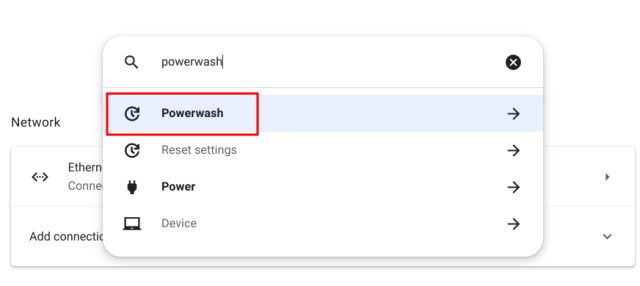
3. Khi bạn đã ở đây, hãy nhấp vào “Đặt lại”. Lưu ý rằng thao tác này sẽ đặt lại hoàn toàn Chromebook của bạn về trạng thái ban đầu, vì vậy hãy đảm bảo sao lưu các tệp quan trọng của bạn.
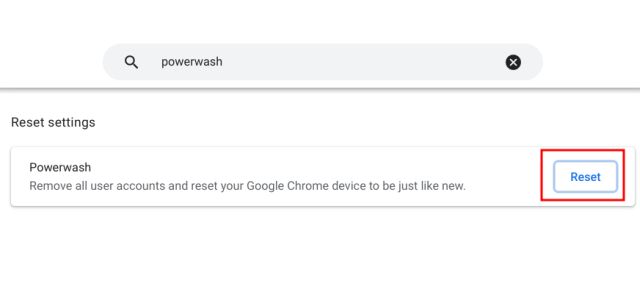
4. Sau đó nhấp vào “Khởi động lại” và Chromebook của bạn sẽ khởi động lại ngay lập tức.
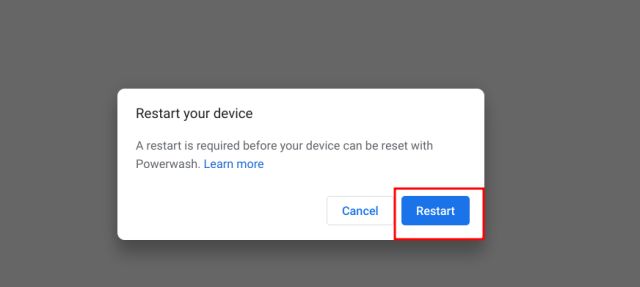
5. Sau khi khởi động lại, hãy đợi một lúc và cửa sổ Powerwash sẽ xuất hiện trên màn hình đăng nhập. Nhấp vào “Powerwash” để đặt lại Chromebook của bạn.
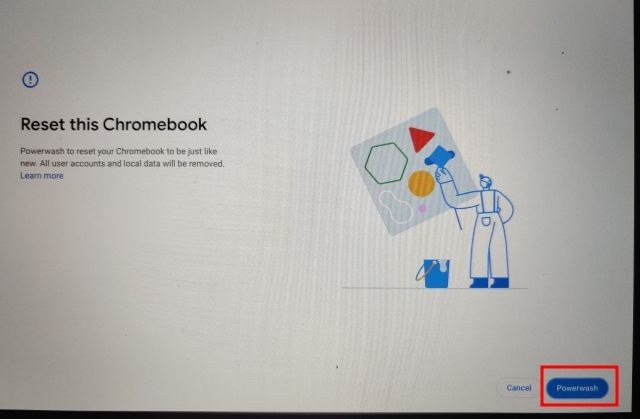
6. Quá trình này sẽ mất vài phút và Chromebook của bạn sẽ khởi động lại. Lúc này màn hình chào mừng sẽ mở ra. Ở đây, đừng tiếp tục với tài khoản Google của bạn, vì chúng tôi vẫn chưa hoàn thành bước khôi phục.
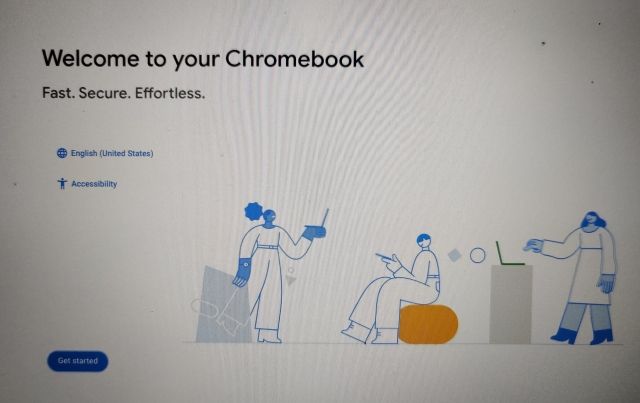
7. Khi bạn đang ở màn hình giật gân, hãy nhấn “Ctrl + Alt + Shift + R” và một lời nhắc Powerwash khác sẽ xuất hiện. Một lần nữa, không đặt lại thiết bị vì nó sẽ không phục vụ mục đích hạ cấp. Thay vào đó, hãy chuyển sang bước tiếp theo.
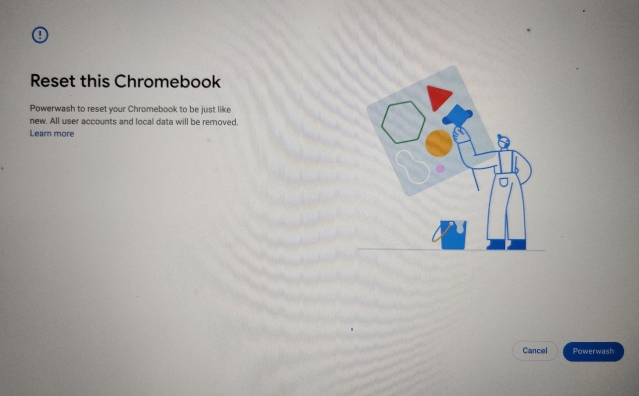
8. Trên màn hình Powerwash, nhấn lại “Ctrl + Alt + Shift + R” và lần này bạn sẽ thấy tùy chọn “Powerwash and Reverse”. Điều này sẽ cho phép bạn hạ cấp Chrome OS xuống phiên bản cũ hơn trên Chromebook của mình. Nhấp vào “Powerwash and Restore”.
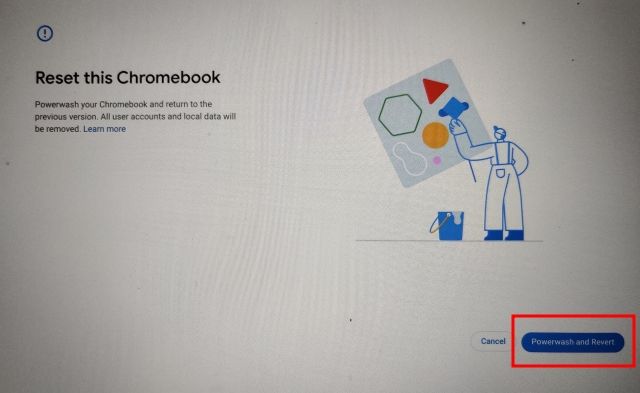
9. Quá trình hạ cấp sẽ mất vài phút, vì vậy hãy kiên nhẫn. Sau đó, một màn hình chào mừng sẽ xuất hiện và bạn có thể đăng nhập bằng tài khoản Google của mình.
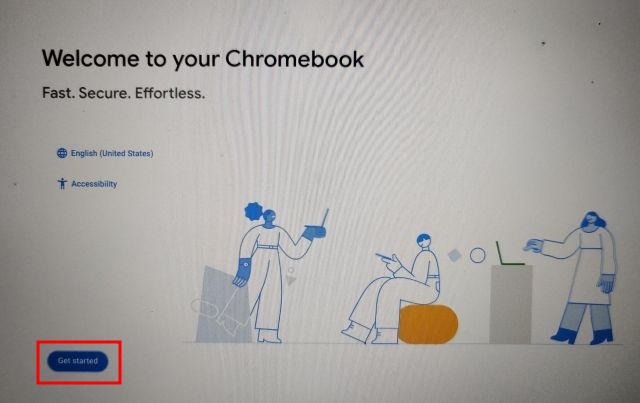
10. Cuối cùng, hãy mở Cài đặt và bạn sẽ thấy rằng mình đã hạ cấp thành công Chrome OS xuống phiên bản cũ hơn trên Chromebook của mình. Bằng cách này, bạn có thể hạ cấp xuống phiên bản Chrome OS cũ hơn.
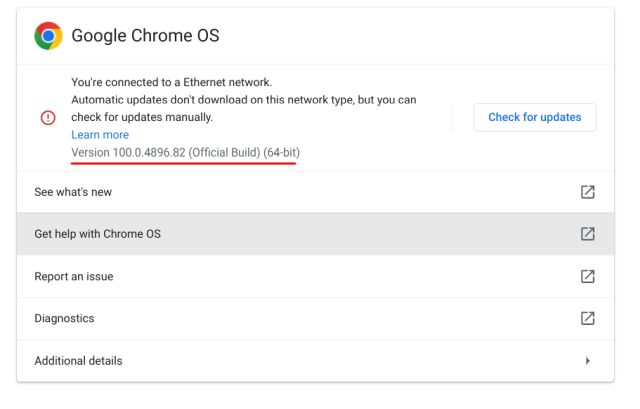
Hạ cấp Chrome OS trên Chromebook của bạn
Dưới đây là các bước thực hiện để hạ cấp Chrome OS xuống phiên bản cũ hơn. Tôi gặp sự cố Wi-Fi trên HP Chromebook của mình và việc hạ cấp xuống phiên bản mới nhất đã khắc phục sự cố. Dù sao, đó là khá nhiều cho hướng dẫn này. Nếu bạn muốn cài đặt Chrome OS Flex mới của Google trên PC của mình Windows hoặc Mac, hãy làm theo hướng dẫn chi tiết được liên kết tại đây. Và nếu bạn không hài lòng với trải nghiệm và muốn gỡ bỏ Chrome OS Flex và cài đặt lại hệ thống Windows trên máy tính của bạn, chúng tôi cũng có một hướng dẫn cho điều đó. Cuối cùng, nếu bạn có bất kỳ câu hỏi nào, hãy cho chúng tôi biết trong phần bình luận bên dưới.
